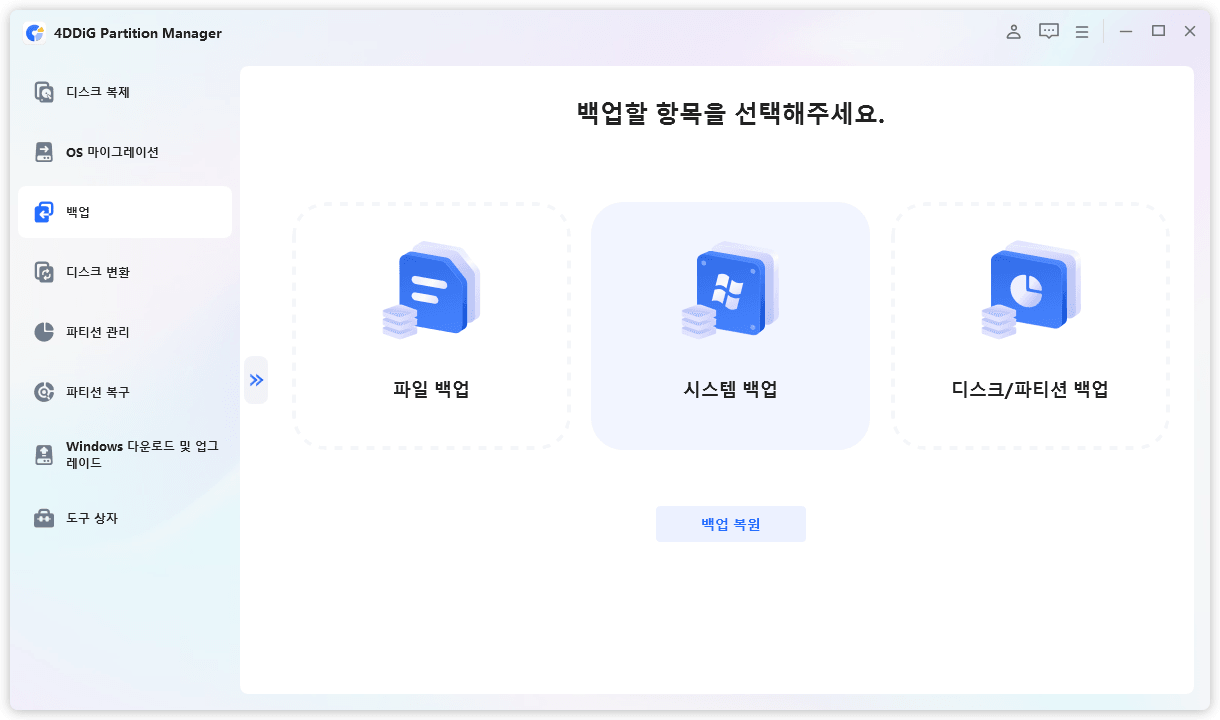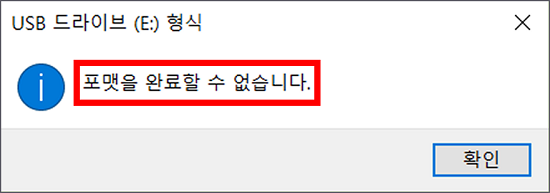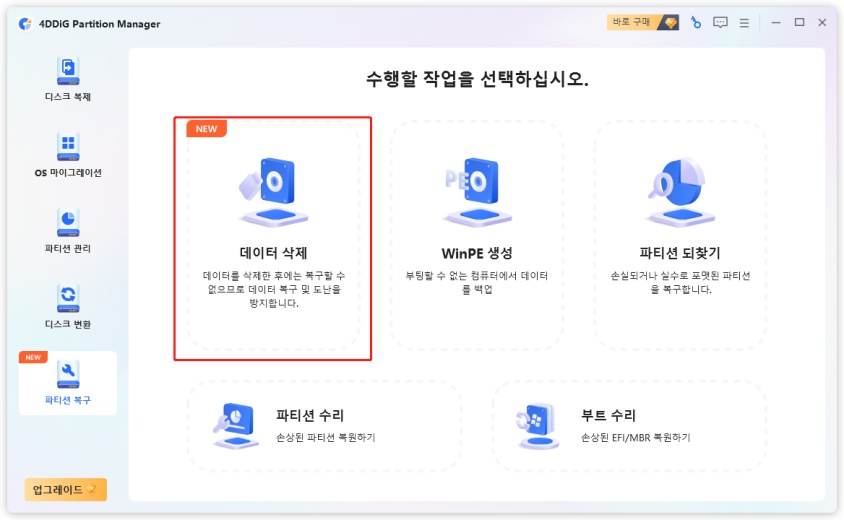오늘날에는 휴대용 장치부터 컴퓨터나 외장 드라이브에 이르기까지 디지털 장치에서 가장 중요한 자산은 바로 데이터입니다. 따라서 실수로 파일을 삭제하거나 시스템 충돌, 포맷 등의 이유로 데이터를 잃게 되면 상당히 큰 문제가 될 수 있습니다.
하지만 다행히도, 무료로 제한 없이 데이터를 복구할 수 있는 데이터 복구 소프트웨어들이 존재합니다. 이 글에서는 효과적으로 데이터를 복구할 수 있는 무료 무제한 데이터 복구 소프트웨어 10가지를 추천해 드리겠습니다.

파트 1. 무제한으로 데이터를 복구할 수 있는 무료 소프트웨어가 있을까요?
여러 데이터 복구 소프트웨어가 하드 드라이브, USB 플래시 드라이브, SSD 카드에서 데이터를 복구할 수 있도록 도와줍니다. 그러나 일부 소프트웨어는 복구 가능한 용량에 제한이 있으며, 전체 기능을 사용하려면 유료 구독이 필요한 경우도 있습니다.
저희는 추가 비용을 지불하지 않고도 사용할 수 있는 최고의 무제한 데이터 복구 무료 소프트웨어를 엄선했습니다. 이 가이드에서 그 소프트웨어들을 하나씩 살펴 보세요.
파트 2. 무제한으로 데이터를 복구할 수 있는 최고의 무료 소프트웨어 TOP 10
아래에 소개된 10가지 무료 무제한 데이터 복구 소프트웨어를 활용해 삭제되었거나 사라진 파일을 손쉽게 되찾으세요. 각 프로그램은 성능, 기능, 사용 편의성을 기준으로 정리되어 있습니다. 이 소프트웨어들을 사용하면 동영상, 사진, 오디오, 문서 등 다양한 파일 형식을 복구할 수 있습니다.
1위. 포디딕 무료 데이터 복구
무료로 사용할 수 있는 무제한 데이터 복구 소프트웨어를 찾고 계시다면, 99% 데이터 복구 성공률을 자랑하는 포디딕 무료 데이터 복구 소프트웨어가 바로 여러분에게 딱 맞는 프로그램입니다. 포디딕 무료 데이터 복구 소프트웨어 는 사용하기 쉬운 인터페이스를 갖추고 있으며, 단 한 번의 클릭만으로 손실되거나 삭제된 파일을 복구할 수 있도록 설계된 혁신적인 복구 도구입니다.
이 소프트웨어는 동영상, 사진, 오디오, 문서 등 다양한 파일 형식을 폭넓게 복구할 수 있습니다. 또한 포디딕 데이터 복구에서 제공하는 미리 보기 기능을 이용하면 복구 버튼을 클릭하기 전에 복구된 파일의 내용을 먼저 확인할 수 있어 필요한 파일만 선택해 효율적으로 복구할 수 있습니다.
포디딕 데이터 복구 도구는 무료 무제한 데이터 복구 소프트웨어에 꼭 필요한 기본 기능부터 고급 기능까지 모두 갖춘 복구 솔루션입니다. 그래서 저희는 포디딕 데이터 복구를 최고의 무료 무제한 데이터 복구 도구로 자신 있게 추천드립니다. 다양한 기능, 혁신적인 사용자 인터페이스, 폭넓은 파일 형식 지원 덕분에 이 소프트웨어는 신뢰할 수 있는 만능 복구 도구로 많은 사용자에게 선택받고 있습니다.
-
Tenorshare 포디딕 데이터 복구 소프트웨어를 다운로드해 설치하세요. 프로그램을 실행한 다음 '휴지통'을 선택하고 '시작' 버튼을 눌러 스캔을 진행합니다.

-
사용자가 선택한 드라이브에서 포디딕이 손실된 데이터를 스캔하기 시작합니다. 스캔은 언제든지 중단할 수 있으며, '트리뷰'에서는 삭제된 파일, 기존 파일, 경로 손실된 파일, RAW 파일, 태그로 수집된 파일 등 카테고리별로 결과를 확인할 수 있습니다. 또한 '파일 유형'으로 전환하면 사진, 동영상, 문서, 오디오, 이메일 등으로 구분해 파일을 찾을 수 있습니다. 오른쪽 상단의 검색창을 이용해 특정 파일을 직접 검색하는 것도 가능합니다.

-
원하는 파일을 발견했다면, 해당 파일을 미리 확인하고 안전한 위치에 복구하세요.

2위. TestDisk
컴퓨터에서 파티션이 손상되면, 해당 파티션에 저장되어 있던 데이터는 더 이상 인식되지 않아 사실상 무용지물이 됩니다. 이런 상황에서는 손상된 파티션을 복구하고 데이터를 다시 인식할 수 있도록 도와주는 TestDisk 같은 도구가 필요합니다. TestDisk는 무료 오픈 소스 소프트웨어로, Windows, Linux, Mac 환경에서 사용할 수 있습니다.
TestDisk의 기능에 대해 얘기해 볼까요? TestDisk는 파티션 손상 문제를 겪고 있는 사용자에게 매우 실용적이며 독보적인 프로그램입니다. 이 소프트웨어는 손상된 파티션 테이블을 손쉽게 복구해 운영체제에서 해당 파티션을 다시 제대로 인식할 수 있도록 도와줍니다.
TestDisk는 exFAT, ext2, ext3, ext4, HFS, JFS, FAT32, NTFS 등 수많은 파일 시스템을 지원합니다. 하지만 손상된 파티션에 미디어 파일이 포함되어 있는 경우에는 보조 소프트웨어인 PhotoRec을 사용하는 것이 좋습니다. 전반적으로 TestDisk는 기능과 성능 면에서 우수한 도구이지만, 명령어 기반 인터페이스로 인해 일부 사용자에게는 다소 실망스러을 수 있다는 점이 유일한 단점입니다.
TestDisk는 손상된 파티션과 미디어 파일 문제를 해결하는 데 효과적인, 최고의 무료 무제한 데이터 복구 소프트웨어입니다. 설치 과정이 복잡하지 않고 사용법이 간단해 긍정적인 평가를 받고 있습니다.

3위. Windows File Recovery
Windows File Recovery는 Microsoft에서 제작한 무료 무제한 데이터 복구 소프트웨어로, Microsoft 앱스토어에서 다운로드해 이용할 수 있습니다. 2020년에 출시되어, 소개해 드리는 소프트웨어 중 가장 최신 프로그램이지만, Microsoft라는 이름만으로도 다른 주요한 복구 소프트웨어들 사이에서 높은 신뢰도와 인지도를 갖추고 있습니다.
Windows File Recovery는 최신 복구 소프트웨어에서 제공하는 모든 기본 기능과 혁신적인 기능을 고루 갖추고 있습니다. 예를 들어, 모든 파일 형식의 복구가 가능하고, 복구 모드를 선택할 수 있으며, 필터 기능을 통해 원하는 데이터만 복구할 수 있습니다. 또한 Microsoft 앱스토어에서 부정적인 평가가 단 2개뿐이며, 평점은 5점 만점에 4.5점을 기록하고 있습니다.
Microsoft 앱스토어에서 이용할 수 있기 때문에 다운로드와 설치는 비교적 간단한 편입니다. 하지만 명령어 기반의 인터페이스는 사용자 입장에서 아쉬운 부분으로 남습니다. Microsoft는 더 직관적이고 사용하기 쉬운 인터페이스로 개선해 나갈 필요가 있어 보입니다.
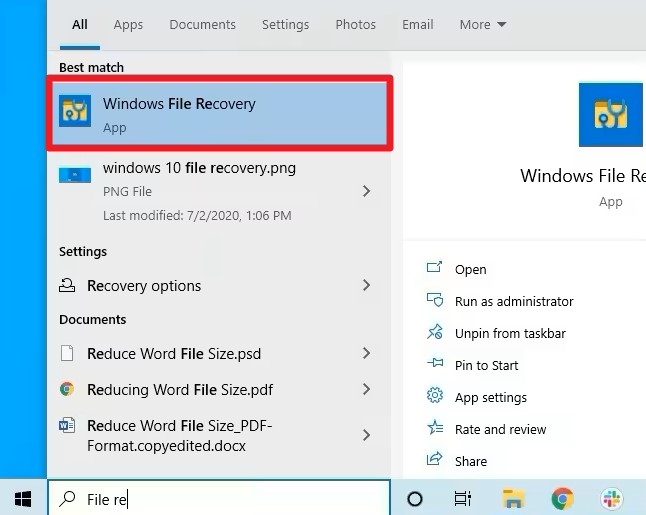
4위. PhotoRec
사진을 포함한 데이터 복구 도구를 찾고 있다면, PhotoRec이라는 강력한 도구를 추천드립니다. PhotoRec은 General Public Licence(GPL 라이선스)로 배포되는 무료 소프트웨어로, 누구나 허가 없이 자유롭게 사용하고 수정할 수 있는 프로그램입니다.
PhotoRec은 비록 간단한 명령어 기반의 인터페이스를 사용하지만, Windows, Mac, Linux, MacOS 등 다양한 운영체제에서 사용할 수 있으며, 최신 및 구형 파일 시스템까지 폭넓게 지원하는 강력한 복구 도구입니다.
PhotoRec은 사진이나 미디어 파일이 삭제되어 이를 복구하려는 사용자에게 유용한 도구입니다. 명령어 기반 인터페이스에 익숙하지 않은 사용자에게는 다소 어렵게 느껴질 수 있지만, 이 도구의 가장 큰 장점은 접근성에 있습니다. 무료로 사용 가능하며 모든 기능이 제한 없이 제공되기 때문입니다.
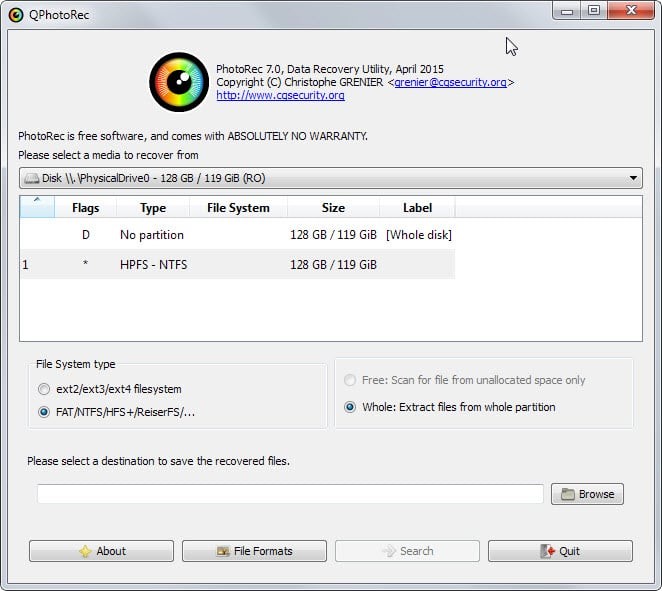
5위. Data Rescue 6
Data Rescue 6는 Prosoft Engineering에서 개발한 효과적인 데이터 복구 소프트웨어입니다. 하드 드라이브, SSD 등 다양한 저장 장치에서 삭제된 파일을 복구할 수 있도록 설계되었으며, 고급 스캔 알고리즘을 통해 문서, 사진, 동영상 등 여러 파일 형식을 찾아 복구할 수 있습니다.
Data Rescue 6의 핵심 강점 중 하나는 여러 파일 형식을 지원한다는 것으로, 다양한 종류의 파일을 효과적으로 복구할 수 있도록 도와줍니다. 또한 깔끔하고 직관적인 인터페이스 덕분에 사용자들이 쉽게 복구 과정을 따라갈 수 있습니다. 다만, 저장 용량이 큰 기기를 복구할 경우에는 복구에 상당한 시간이 소요될 수 있다는 점은 유의해야 합니다.
Data Rescue 6는 데이터 복구의 효과성 측면에서 대체로 긍정적인 평가를 받고 있습니다. 사용자 경험 전반에서도 이 도구의 장점과 단점이 모두 드러나고 있으며, 특히 복구 완료까지 시간이 오래 걸린다는 점이 일부 사용자들 사이에서 아쉬운 점으로 지적되고 있습니다.

6위. Recover My Files
Recover My Files는 오래되어 보이는 인터페이스를 가진 다소 구식의 프로그램입니다. 마치 20년 전에 출시된 소프트웨어를 사용하는 듯한 느낌을 줄 수 있지만, 데이터 복구 성능 자체는 꽤 뛰어난 편입니다.
Recover My Files의 가장 큰 장점은 Windows 10, 8, 7과의 호환성은 물론이고 NTFS5, NTFS, FAT 32, FAT 16, FAT 12, HFS, HFS+ (MAC) 등 다양한 파일 시스템에서도 문제없이 작동한다는 점입니다. 반면, 가장 눈에 띄는 단점은 Recover My Files가 Windows 11을 지원하지 않으며 인터페이스가 다소 촌스럽고 정기적인 업데이트가 이루어지고 있지 않다는 점입니다.
Recover My Files에 대한 사용자의 평가는 전반적으로 나쁘지 않은 편이지만, 구식 인터페이스와 낮은 인지도로 인해 매우 좋은 평가를 받는 것은 않습니다. Recover My Files는 꽤 오래된 프로그램이지만 복구 기능 자체는 안정적으로 잘 작동하며, 여러 리뷰 사이트에 따르면 많은 사용자들이 여전히 선택하는 복구 도구 중 하나입니다.
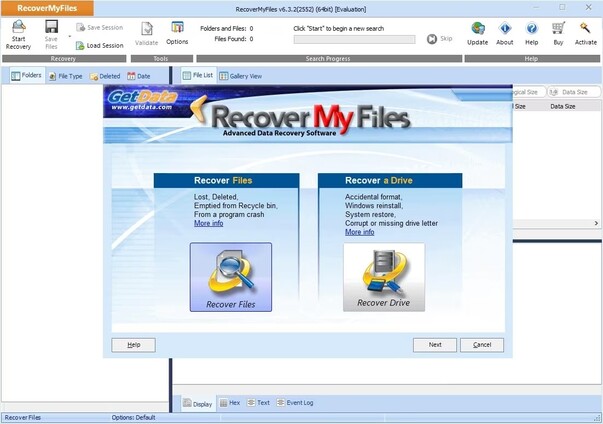
7위. iCare Data Recovery Free
ICare Recovery에서 개발한 이 소프트웨어는 기본적인 데이터 복구 기능을 갖춘 무료 버전을 제공하고 있습니다. 문서, 사진, 동영상 등 다양한 파일 형식을 지원하며, 하드 드라이브, 외장 드라이브, 메모리 카드 등 여러 저장 매체에서 데이터 복구가 가능합니다. 또한 iCare Data Recovery Free의 직관적인 인터페이스 덕분에 기술 지식의 유무와 상관없이 누구나 쉽게 사용할 수 있습니다.
iCare Data Recovery Free의 가장 큰 장점 중 하나는 Windows 11/10/8.1/7/Vista/XP/2000과 폭넓게 호환된다는 점입니다. 또한 사용하기 편리한 인터페이스 덕분에 데이터를 쉽게 복구할 수 있습니다. 유일한 단점이라면, 무료 버전에서는 하루에 최대 30개 파일만 복구가 가능하다는 제한이 있습니다. 유료 버전을 구매하기 전에 1GB까지는 무료로 데이터를 복구할 수 있습니다.
전체적으로 iCare Data Recovery Free는 접근성과 기본적인 데이터 복구 기능 면에서 긍정적인 평가를 받고 있습니다. 일반적인 데이터 손실 상황에서 간단하게 사용할 수 있는 복구 도구를 찾는 사용자에게는 괜찮은 선택지가 될 수 있습니다. 하지만 무료 버전으로 대용량 데이터를 복구하려는 사용자에게는 온라인에서 찾을 수 있는 최악의 선택지가 될 수도 있습니다.
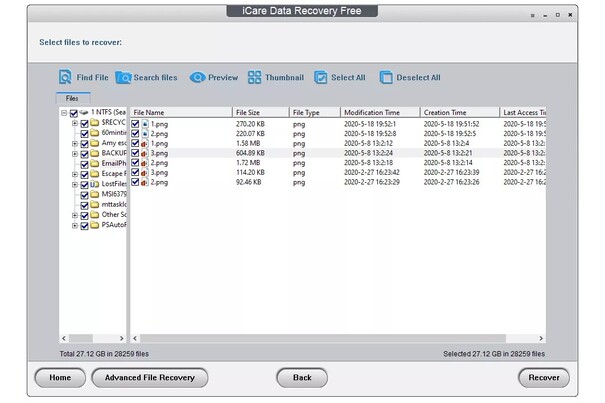
파트 3. 무제한 무료 데이터 복구 소프트웨어가 작동하는 방식
컴퓨터에서 삭제 버튼을 누르면, 선택한 파일은 영구 삭제되기 전에 휴지통으로 이동합니다. 파일은 휴지통에 일시적으로 보관되며, 사용자가 휴지통을 비우는 순간 영구적으로 삭제됩니다.
보통 컴퓨터 저장소에서 데이터가 영구적으로 삭제되면, 운영체제는 해당 데이터가 저장되어 있던 경로를 제거합니다. 이로 인해 파일을 삭제하면 더 이상 접근할 수 없게 되는 것이죠. 운영체제는 새로운 파일이 덮어쓸 때까지 해당 경로를 숨겨둡니다.
복구 소프트웨어는 고유한 기능과 스마트 알고리즘을 기반으로 해당 파일 경로를 구성하는 이진 숫자를 활용합니다. 이 소프트웨들은 가능한 이진 숫자 조합을 생성해 삭제된 파일을 찾아내는 방식으로 작동합니다. 무제한 무료 데이터 복구 소프트웨어들은 모두 이러한 기능을 백엔드에 탑재하고 있지만, 모든 프로그램이 동일한 수준의 효과를 발휘하는 것은 아닙니다.
마무리
이 글에서는 무제한으로 데이터를 복구할 수 있는 무료 소프트웨어 10가지를 소개해 드렸습니다. 저희가 직접 검색하고 테스트한 결과, 가장 추천할 만한 무제한 무료 데이터 복구 소프트웨어 중 하나는 바로 포디딕 무료 데이터 복구 소프트웨어 입니다. 뛰어난 성능과 유용한 기능을 갖춘 이 소프트웨어를 자신 있게 추천드립니다.